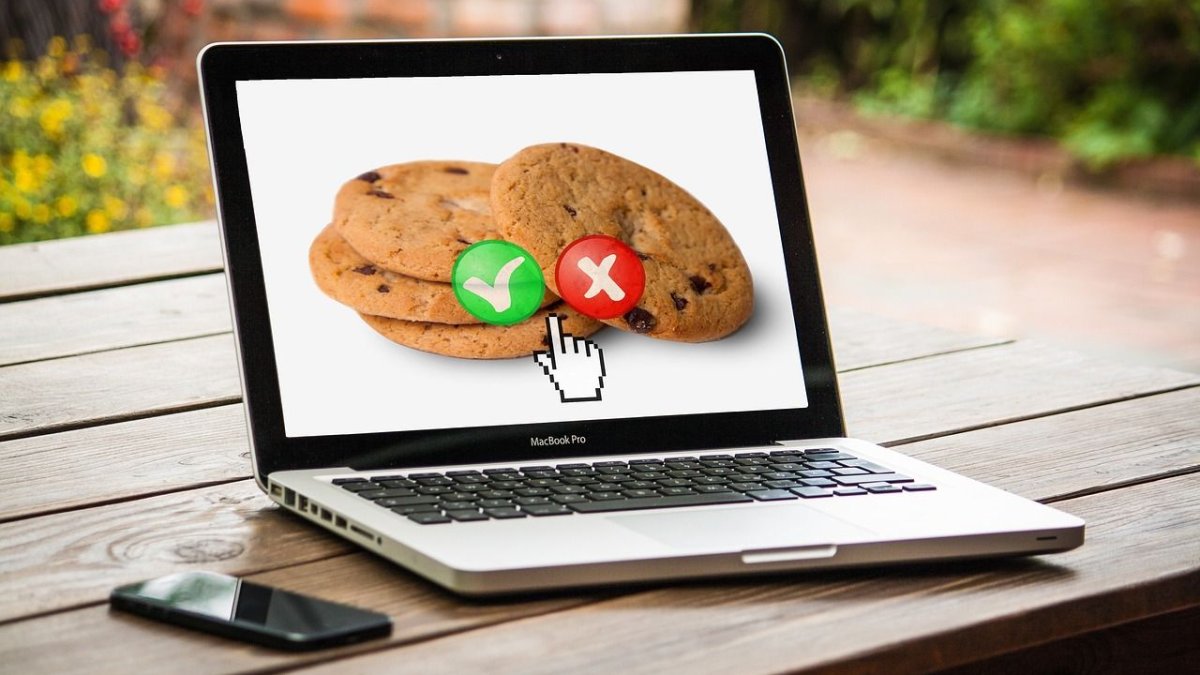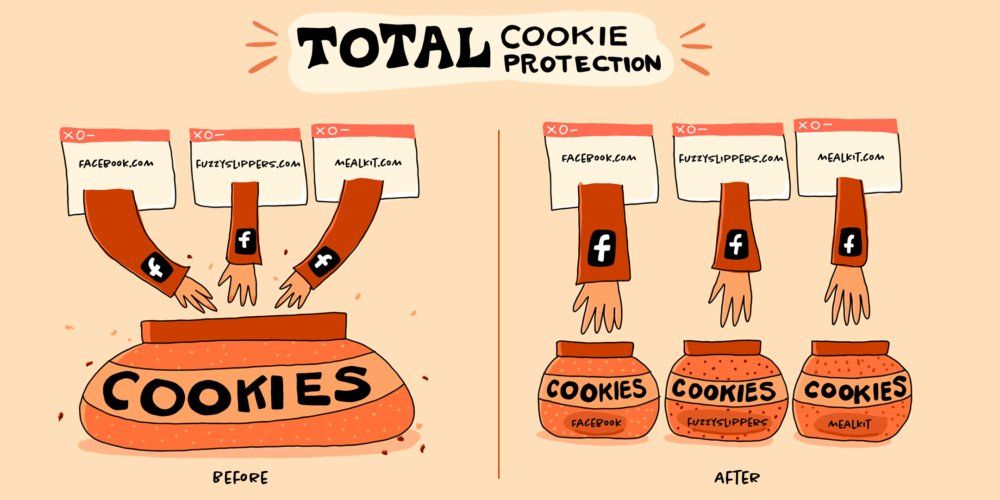Les cookies permettent aux sites web de tout connaître de votre activité sur internet. Niveau confidentialité et respect de la vie privée, on repassera…. Le navigateur Firefox permet désormais de compartimenter absolument tous les cookies sur votre ordinateur comme sur smartphone et donc d’empêcher qu’on vous suive à la trace.
Comment Firefox Total Protection empêche les sites de vous espionner ?
Si vous tenez à votre vie privée, il est temps de dire au revoir à Chrome. Ce navigateur est certes très rapide et il embarque un bloqueur de pubs intégré, mais il permet aussi de vous suivre à la trace via les cookies qu’il laisse sur vos appareils et qu’à peu près n’importe quel site peut aller lire.
Le problème est que les cookies permettent à la base d’enregistrer vos logins, mots de passes, paniers ecommerce, et d’éviter de vous ré-identifier ou de re-remplir votre panier à chaque connexion sur Gmail, Amazon, Facebook, etc.
Avec Total Cookie Protection, un système de compartimentation des cookies par site, Firefox empêchera le site A d’aller fouiller dans l’ensemble de tous vos cookies dans l’espoir d’extraire des infos déposées par les sites B et C.
Ce mécanisme va donc vous rendre quasiment intraçable sur internet aux yeux des entreprises, et beaucoup beaucoup moins de données sur vos habitudes pourront être récoltées à votre insu.
Normalement si votre navigateur Firefox est à jour, la Total Cookie Protection est d’ores et déjà activée par défaut.
Si ce n’est pas le cas vous pouvez l’activer en suivant ces étapes :
- allez dans paramètres
- cliquez sur vie privée
- puis sécurité
- enfin allez dans personnalisé et cochez la case
Mozilla Firefox respecte mieux votre vie privée que Google Chrome
Cette fonctionnalité est en fait l’évolution du Enhanced Tracking Protection (ETP) lancé en 2019 par Mozilla.
L’ETP bloque déjà depuis plus de 5 ans les cookies envoyés par les sites identifiés comme étant des « cookies trackers » :
« Nous avons voulu porter les protections à un niveau supérieur et créer des protections encore plus complètes contre le suivi basé sur les cookies, afin de garantir qu’aucuns cookies ne puisse être utilisé pour vous suivre d’un site à l’autre lorsque vous naviguez sur le web » a indiqué Firefox dans un communiqué sur son blog.
On doute que Google Chrome propose un jour ce type de fonctionnalité, car comme on le dit souvent « si c’est gratuit c’est que vous êtes le produit ».
Et oui ! Si Google, dont les revenus proviennent majoritairement de la publicité, essaie de rendre son navigateur indispensable, ce n’est probablement pas que pour la beauté du geste …
FAQ
Comment choisir entre Chrome et Firefox ?
Chrome et Firefox sont les deux principaux navigateurs web utilisés aujourd'hui. Chrome est très populaire grâce à sa facilité d'utilisation et à sa vitesse, alors que Firefox se démarque par ses nombreuses fonctionnalités avancées. Chacun offre une expérience différente, donc le choix final dépend des besoins individuels. En général, Chrome est le meilleur choix pour la navigation rapide et facile, tandis que Firefox est un excellent choix pour ceux qui recherchent des outils supplémentaires tels qu'une protection contre les logiciels malveillants intégrée.
Quel est le navigateur le plus léger entre Chrome et Firefox?
Le navigateur le plus léger entre Chrome et Firefox est Firefox. Il est conçu pour offrir des performances optimales avec une consommation minimale de mémoire vive et d'autres ressources système. En comparaison, Chrome est plus lourd car il requiert beaucoup plus de puissance système pour fonctionner correctement. De plus, Firefox se charge beaucoup plus rapidement que Chrome, ce qui en fait un choix intéressant pour les utilisateurs à la recherche d'une navigation fluide et sans effort.
Comment synchroniser ses données sur Chrome et Firefox ?
Pour synchroniser ses données entre Chrome et Firefox, il suffit de configurer les paramètres de synchronisation sur ces deux navigateurs. La première étape consiste à se connecter avec le même compte Google ou Mozilla sur les deux navigateurs. Une fois cette étape réalisée, on peut activer la synchronisation des données depuis les paramètres et choisir quelles informations seront partagées entre les navigateurs. Enfin, lorsque tout est prêt, un simple clic sur « Synchroniser » permettra d'accéder aux mêmes données partagées sur les deux navigateurs.
Quelle est la différence entre Chrome et Firefox ?
Chrome et Firefox sont deux navigateurs web populaires, mais ils diffèrent par leur philosophie de développement et leurs fonctionnalités. Chrome, développé par Google, est souvent loué pour sa rapidité et son intégration avec d'autres services de Google, tandis que Firefox met l'accent sur la protection de la vie privée des utilisateurs et la personnalisation à travers des extensions. En termes de consommation des ressources système, Chrome peut être plus gourmand en mémoire comparé à Firefox. Enfin, les deux navigateurs offrent des outils avancés pour les développeurs, bien qu'ils aient des interfaces légèrement différentes.
Quelles sont les caractéristiques de Chrome, Firefox et Edge ?
Chrome est connu pour sa rapidité et son écosystème d'extensions riche, mais il consomme beaucoup de mémoire. Firefox se distingue par son engagement en matière de confidentialité et de personnalisation, offrant une navigation sécurisée. Edge, quant à lui, intègre des fonctionnalités uniques comme la lecture immersive et l'intégration avec Windows 10, tout en étant basé sur le moteur Chromium. Chacun a ses avantages spécifiques selon les préférences des utilisateurs en matière de performance et de sécurité.
- mySteganos Online Shield VPN 5 appareils PC MAC Android iOS Telechargement
- Accès à des contenus bloqués
- Protection dans réseaux WiFi
- Anti hackers et blocage publicités
- Empêche le suivi social de Facebook et Twitter
- Abonnement 1 an jusqu’à 5 appareils.